เมื่อ Apple เปิดตัว iOS 4.3 ครั้งแรกให้กับนักพัฒนาแล้วพวกเขาจะได้รับคุณสมบัติลับที่ซ่อนอยู่ในระบบปฏิบัติการซึ่งออกแบบมาสำหรับ iPad โดยเฉพาะ ตอนนี้นักพัฒนามีความสามารถในการเปิดใช้งานท่าทางมัลติทาสก์ซึ่งทั้งหมดยกเว้นกำจัดความต้องการปุ่มโฮมบน iPad ในที่สุด Apple ก็ปล่อย iOS 4.3 ด้วยคุณสมบัติที่ซ่อนอยู่ซึ่งยังคงมีอยู่สำหรับนักพัฒนา ข่าวดีก็คือคุณไม่จำเป็นต้องเป็นนักพัฒนาซอฟต์แวร์เพื่อเปิดใช้งานคุณลักษณะลับนี้เราจะแสดงวิธีการเปิดใช้งานคุณลักษณะนี้ด้วยตัวคุณเองฟรี!
ในการเปิดใช้งานรูปแบบมัลติทาสก์คุณจะต้องใช้ iPad (ต้นฉบับหรือ iPad 2) ที่ใช้ iOS 4.3+, Mac ที่ใช้ OS X 10.6.6+, เวอร์ชันล่าสุดของ Xcode 3 หรือ Xcode 4
ปัจจุบัน Xcode 4 มีให้บริการใน Mac App Store ในราคา $ 5 หรือคุณสามารถรับได้หลังจากลงทะเบียนโปรแกรมผู้พัฒนาระบบ iOS (ซึ่งมีค่าลงทะเบียน $ 100)
หากคุณต้องการใช้ Xcode เวอร์ชันล่าสุดอย่าลังเลที่จะคว้ามันมาจากหนึ่งในสองแห่งนั้น หากคุณไม่ต้องการใช้เงินสดคุณจะต้องดาวน์โหลด Xcode 3.2.6 จากเว็บไซต์นักพัฒนาของ Apple

เยี่ยมชมหน้านี้; คุณจะเห็น "กำลังมองหา Xcode 3 อยู่หรือ" ที่มุมขวาล่าง คลิกที่ Download Now เพื่อเข้าสู่หน้าจอเข้าสู่ระบบของนักพัฒนา iOS
หากคุณยังไม่ได้ลงทะเบียนด้วยบัญชีผู้พัฒนา iOS ฟรีให้ใช้ Apple ID ของคุณเพื่อลงชื่อสมัครใช้ กระบวนการนี้ใช้เวลาน้อยกว่า 5 นาที หากคุณลงทะเบียนแล้วเพียงใช้ข้อมูลประจำตัว Apple ID ของคุณเพื่อเข้าสู่ระบบและดำเนินการต่อ

เมื่อคุณลงทะเบียนบัญชีนักพัฒนาซอฟต์แวร์ฟรีเสร็จแล้วคุณจะพบหน้าดาวน์โหลดสำหรับ Xcode 3.2.6 เป็นการดาวน์โหลดครั้งใหญ่ - คุณอาจต้องการดูภาพยนตร์ตัดหญ้าหรือปล่อยให้ดาวน์โหลดค้างคืนในขณะที่คุณหลับ
หลังจากคุณดาวน์โหลดและติดตั้ง Xcode แล้วให้เรียกใช้และเสียบ iPad ของคุณ (คุณสามารถหา Xcode บนฮาร์ดไดรฟ์หลักของ Mac ได้ที่ Developer / Applications / Xcode)
คุณจะได้รับแจ้งพร้อมหน้าจอเหมือนด้านล่าง เลือก iPad ของคุณจากแถบด้านข้าง (หากหน้าจอนี้ไม่แสดงตัวเองโดยอัตโนมัติด้วย Xcode แอคทีฟให้เลือกหน้าต่าง> ออแกไนเซอร์ในแถบเมนู)

กดปุ่ม "ใช้เพื่อการพัฒนา" ในหน้าต่าง; จากนั้นคุณจะได้รับแจ้งให้ป้อนข้อมูลเข้าสู่ระบบของนักพัฒนาซอฟต์แวร์ของคุณ คุณไม่ต้องป้อนอะไรเลยเพียงกดปุ่มยกเลิกและถอดปลั๊ก iPad ของคุณ คุณอาจเห็นพรอมต์เกี่ยวกับการรวบรวมข้อมูลเกี่ยวกับระบบปฏิบัติการบน iPad คุณสามารถกดยกเลิกสำหรับหน้าต่างนี้ได้เช่นกัน
ขั้นสุดท้ายไปที่แอพการตั้งค่าบน iPad ของคุณและตอนนี้คุณจะเห็นตัวเลือกในการเปิดท่าทางมัลติทาสก์ตามที่เห็นในหน้าจอแรกที่ด้านบนของโพสต์นี้
เปิดใช้งานท่าทางศึกษาคู่มือเล็ก ๆ ใต้ปุ่มและทดสอบด้วยท่าทางจนกว่าคุณจะได้รับการแขวนของพวกเขา เมื่อคุณทำคุณจะสงสัยว่าคุณเคยใช้ iPad โดยไม่ต้อง สนุก!


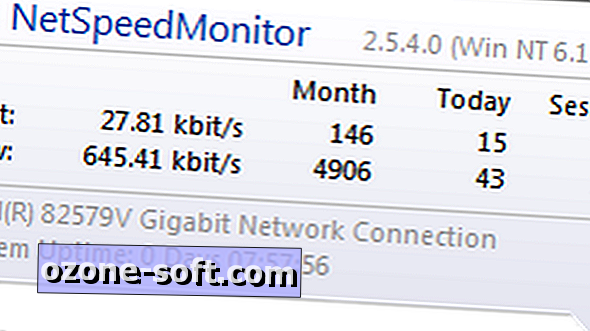

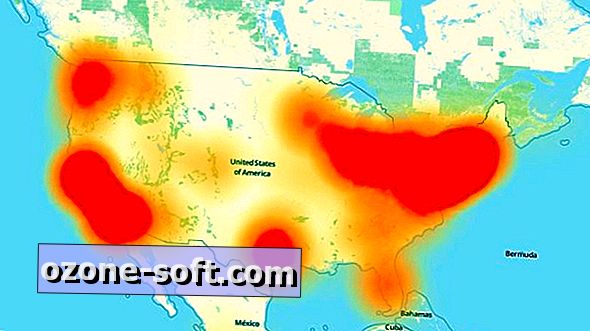








แสดงความคิดเห็นของคุณ